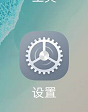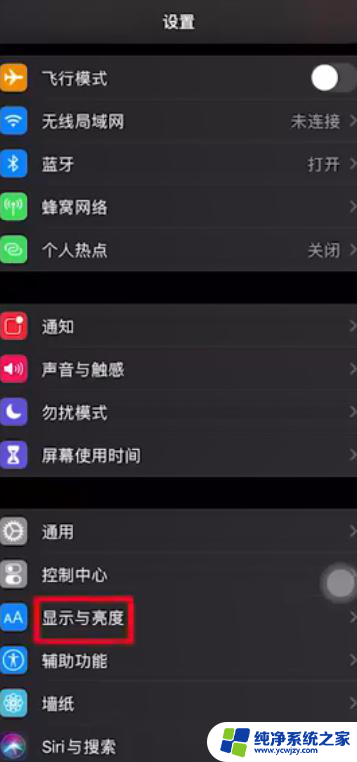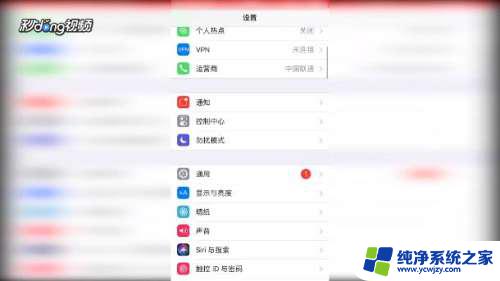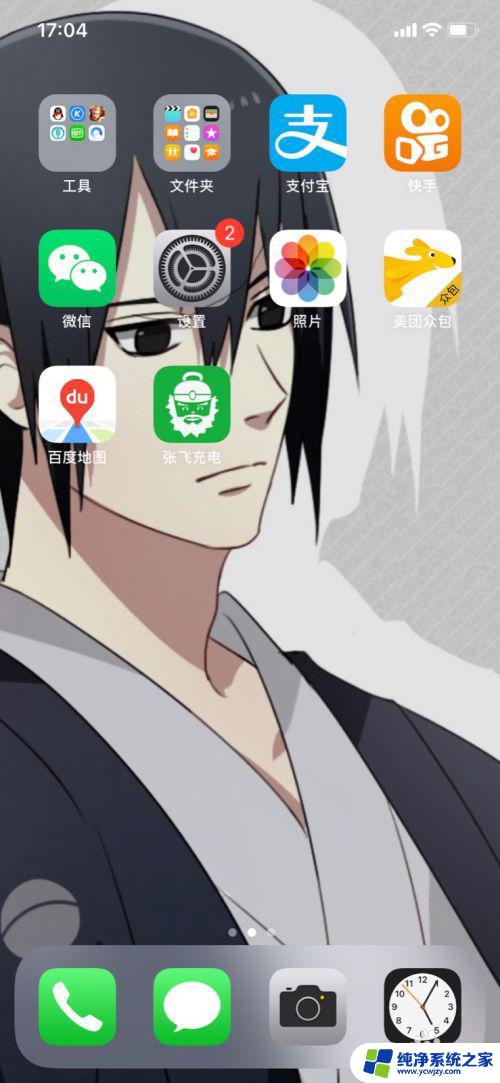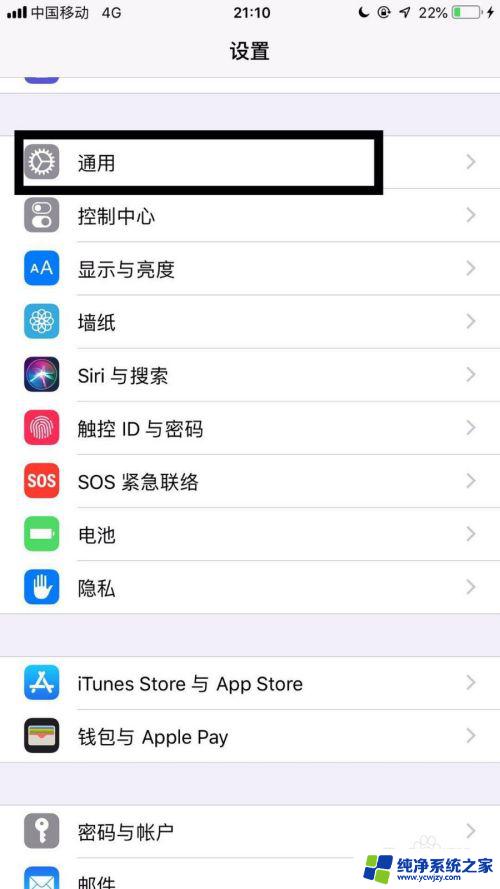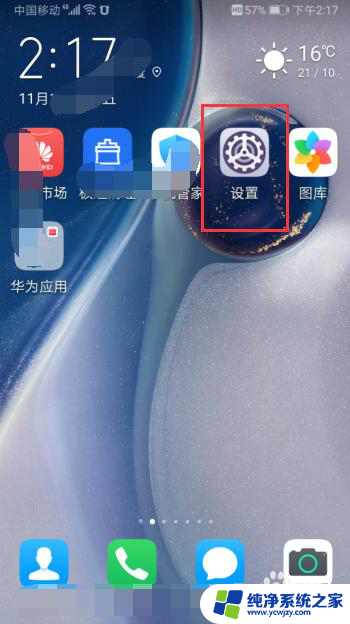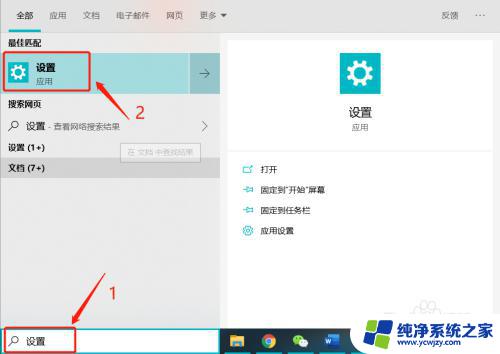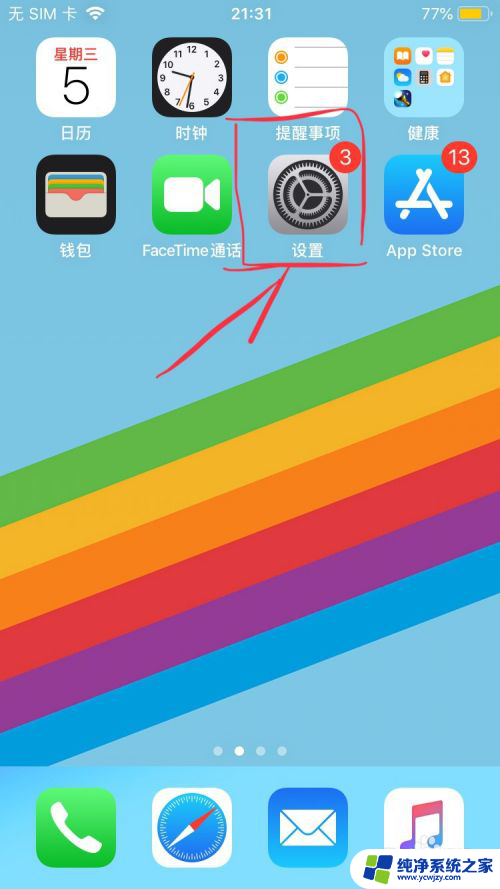iphone屏幕亮屏时间怎么调 如何设置苹果手机屏幕亮起的时间
更新时间:2023-08-15 13:46:38作者:yang
iphone屏幕亮屏时间怎么调,iPhone是一款备受欢迎的智能手机,拥有众多强大的功能和便捷的操作系统,然而对于很多用户来说,如何调整屏幕的亮屏时间却是一个令人困扰的问题。毕竟屏幕的亮起时间直接影响到手机的电池寿命和使用体验。那么究竟该如何设置苹果手机的屏幕亮起时间呢?本文将为大家详细介绍iPhone屏幕亮屏时间的调整方法,让您轻松掌握这个技巧,提升手机的使用效果和续航能力。
具体方法:
1.首先我们需要解锁我们的苹果手机,解锁后就需要在桌面找到“设置”功能,如图所示:
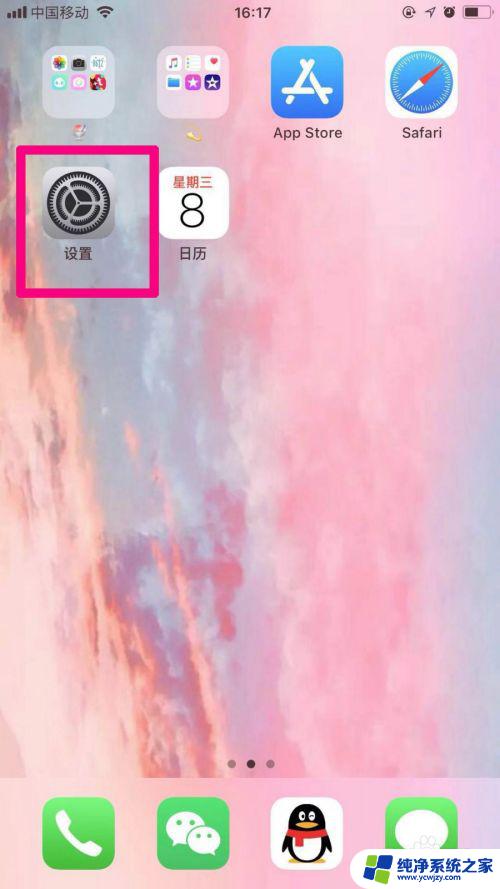
2.点击进入设置页面,此时我们可以滑动设置页面。找到并且点击“显示与亮度”,如图所示:
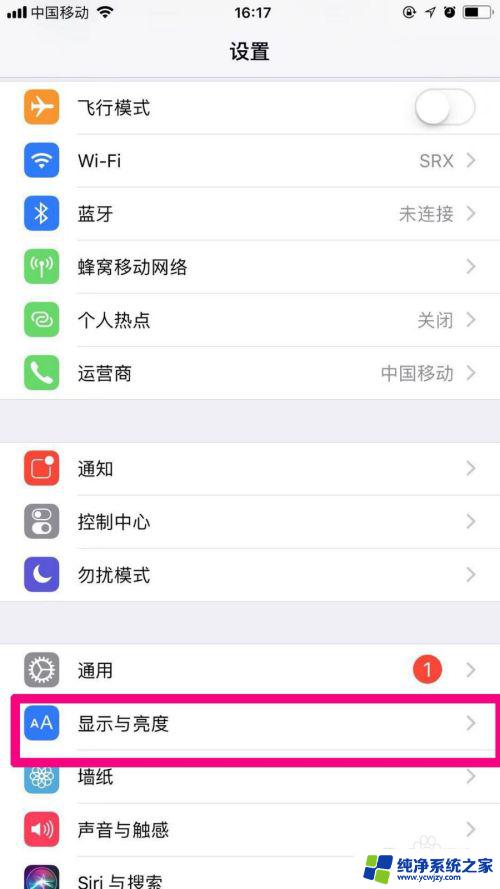
3.进入显示与亮度的页面后,我们可以看见在这里可以设置亮度调节等。本次点击“自动锁定”,如图所示:
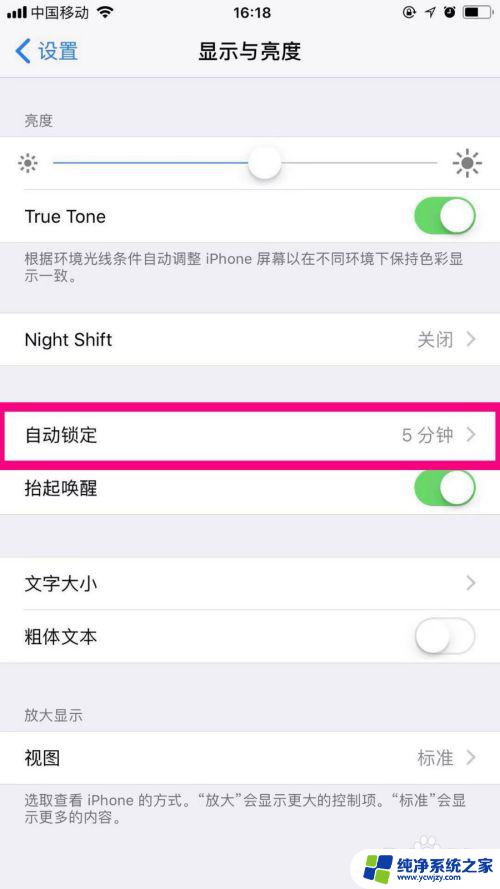
4.进入自动锁定设置后,我们可以调节屏幕亮的时间了。有1分钟、2分钟、永不等等,根据你的需要进行选择哦~
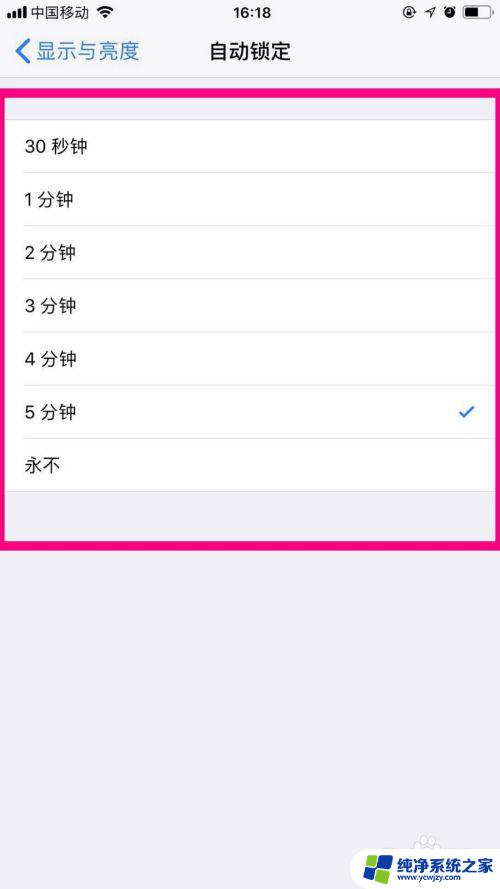
以上就是如何调节iPhone屏幕亮屏时间的全部内容,如果还有不清楚的用户,可以参考小编的步骤进行操作,希望这对大家有所帮助。